经验直达:
- 如何在excel里面打开多个窗口
- 怎么把多个excel表格显示多个窗口
- excel怎么打开多个工作簿窗口
一、如何在excel里面打开多个窗口
方法/步骤
1.Excel里打开多个文件,(例如我同时打开两个文件 , 但是这样只有来回切换才能浏览到里面的内容,为了方便浏览我可以将两个文件同时显示在窗口里) 。如图
2.选择菜单栏里的“视图”,然后找到下方常用工具栏中的“重排窗口” 。如图
3.在重排窗口的右下角有个小三角形 , 点击小三角形选择排置窗口的类型 。如图
4.举例为”垂直平铺“ , 你所打开的文件都可以平铺到窗口内,这样需要两个文件对比内容时 , 是不是就很方便了 。如图
5
5.如果你使用完成后,如果想取消平铺窗口 , 就可以在上方的标题栏上双击即可取消平铺 。如图
二、怎么把多个excel表格显示多个窗口
excel表格同时显示查看两个或多个工作表的方法,具体步骤如下:
1、首先我们需要打开工作表, 假设我们正在比较下表中的 "工作表1和工作表 2" 。

2、在excel表格上方的菜单栏中找到“视图”,如下图示例中红色标出部分 。
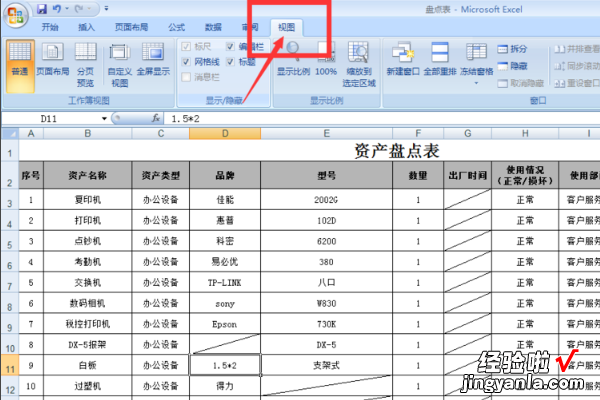
3、然后我们发现"视图" 下拉菜单中有一个新窗格, 新窗格相当于在此页上显示另一个窗口 。
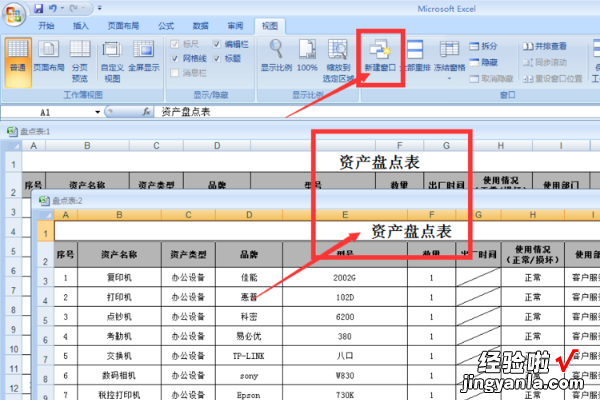
4、点击 "新建" 窗格前点击 "全部重新排列", 点击将有一个小的弹出式窗口, 你可以看到, 有四种类型的安排在窗口中, 系统默认排列为 "平铺" 。这里我们也可以根据实际需要选择所需要的排列方式 。

5、这时候我们选择平铺然后点击确定,就可以看到页面上的一个工作表窗口变成了两个小窗口,如下图示例中的两个红色方框 。

6、这时就可以同时查看两个工作表左右进行对比啦,就可以拖动小窗口的滚动条来查看数据啦,这样我们进行对比数据就会觉得方便多啦 。

三、excel怎么打开多个工作簿窗口
如下:
操作设备:戴尔灵越7400
操作系统:win10
操作软件:Excel2017
1、首先在打开多个Excel工作表的时候,只是显示在一个窗口中 。

2、这时可以点击Excel2007左上角的“文件”菜单 。

3、在打开的下拉菜单中点击“Excel选项”按钮 。
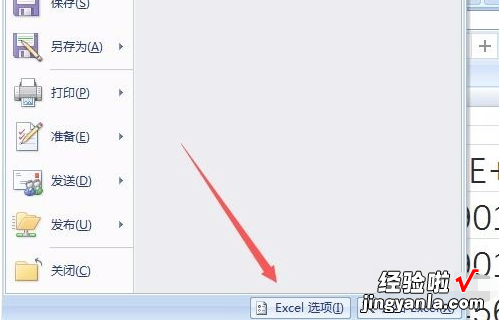
4、这时就可以打开Excel选项窗口了,点击左侧边栏的“高级”菜单项 。

5、在右侧窗口的“显示”一栏中找到“在任务栏中显示所有窗口”一项 , 并勾选 前面的复选框 。
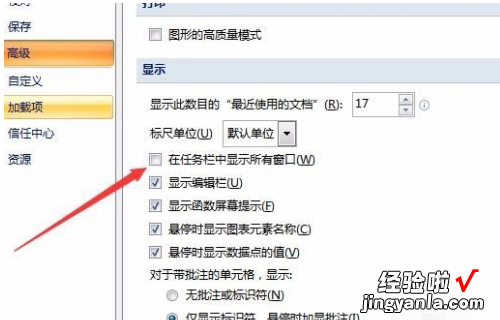
6、这时就可以发现打开的多个工作表都单独显示了 。
【怎么把多个excel表格显示多个窗口 如何在excel里面打开多个窗口】

